アイキャッチ画像の、ヘッダー下の細いバー(オレンジの部分)が出したい場合の設定についてみていきます。
WordPressでcocoonのテーマを使っていれば超簡単に出せます!
無料テーマでここまでのカスタマイズが簡単に出来るcocoonは凄すぎる。
やり方は、cocoon設定から通知の設定をすればOKです。
この細いバーが”通知”という事を知らず1時間近く調べていて半ば諦めかけていました・・・
Cocoon設定で通知エリアを設置する
早速、詳しい設定方法を見ていきます。
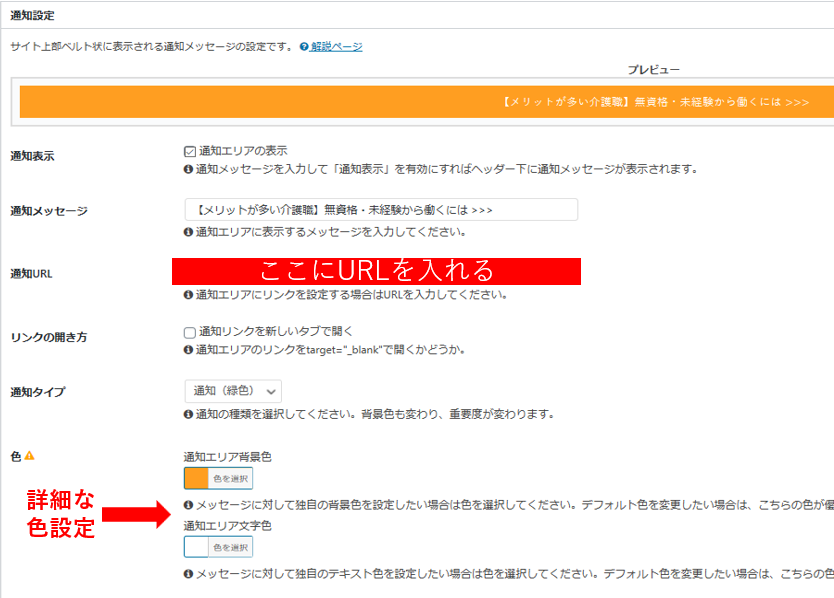
まずはcocoon設定から上記のタブ一覧より”通知”を選択します。
上記の設定画面が出ますので、以下の設定をします。
- 通知表示→チェックを入れる
- 通知メッセージ→通知エリアに表示するメッセージを入れる
- 通知URL→リンク先を入れる
- リンクの開き方→新しいタブで開く場合はチェックを入れる
- 通知タイプ→フォーマットが用意されています
- 色→カスタムする事も出来ます
これだけです!
特にプログラミングの知識が無くてもこのような設定が出来るcocoonは本当にすごいですね!
WordPressにはcocoonのように便利なテーマがあり僕も実際に利用させて頂いてますが、さらに自分が描くデザインに近づけていく為には、
HTMLやCSSの学習は避けられないのかなと思っています。
有名ブロガーさんもおすすめしている言わずと知れた参考書ですが、
以下の「1冊ですべて身につくHTML & CSSとWebデザイン入門講座」という本があります。
 |
【Amazon.co.jp 限定】 1冊ですべて身につくHTML & CSSとWebデザイン入門講座 (DL特典: CSS Flexbox チートシート) 新品価格 |
僕もこの本を使って本格的にWebデザインの勉強をしていこうと思っています。
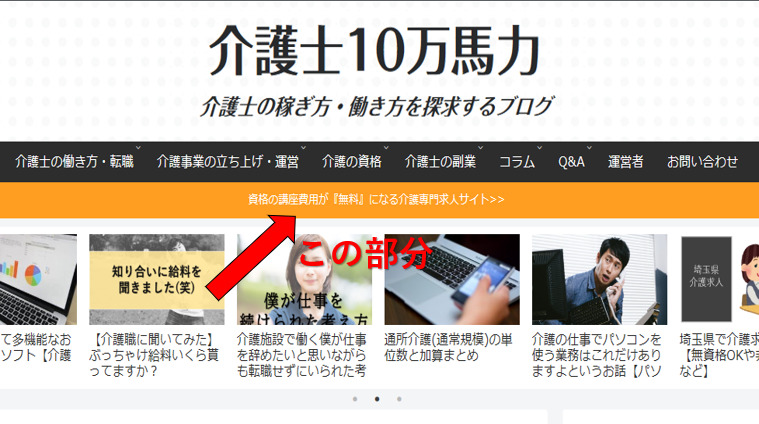





コメントを書く